Как создать голограмму в майнкрафт
Как сделать голограмму в майнкрафте на сервере
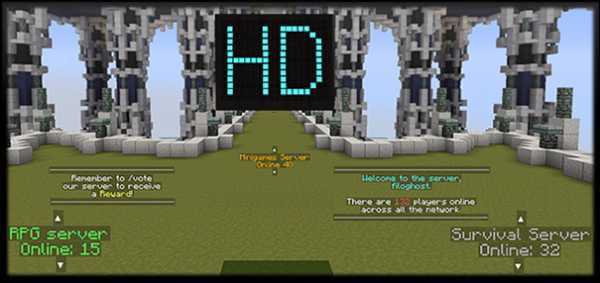
Holographic Displays
Вы мечтали о голограммах на Вашем сервере?
Но, не знали какой Вам нужен плагин? Вы пришли по адресу!
С Вами Топ Хайп, погнали.
Команды плагина
/hd create — Создать голограмму
/hd delete — Удалить голограмму
/hd list — Список голограмм
/hd teleport — Телепортироваться к голограмме
/hd movehere — Телепортировать голограмму к себе
/hd edit — Редактировать голограмму
/hd addline — Добавить линию
/hd removeline — Удалить линию
/hd setline — Установить линию
/hd readtext — Редактировать текст
/hd readimage — Добавить изображение
/hd fix — Фикс голограммы
/hd save — Сохранить все голограммы
/hd reload — Перезагрузить плагин
Особенности плагина
Данный плагин достаточно легкий, может настроить каждый.
Даже девяти летний ребенок, просто надо поизучать команды!
А так-же, этот плагин полностью поддерживает русский язык.
Данный плагин очень хорош тем, что его можно поставить куда хочешь.
Для Ваших карт, для спавна или даже. Ну скажем для Вашего лобби!
Но, если Вам в лом писать голограмму в игре, Вы можете зайти в конфиги голограмм и настроить все там!
Как скачать данный плагин
Вы нажимаете на кнопочку «скачать плагин», и у Вас будет на глазах качаться данный плагин!
Когда Вы его скачали, запихните этот плагин в папку plugins (где находится Ваш сервер)
После чего, перезайдите на сервер.
Готово, делайте свои голограммы. (Но, не делайте их очень много. Очень насыщенных и огромных, может подлагивать сервер, если у Вас хороший хост — удачи)

Итак, начнём
Голограммы. Неужели такое возможно в Minecraft? Весь секрет в одном генераторе!
Видео-туториал
Как же это делать? Давайте разберём.
После захода на данный генератор мы находим кнопочку «Выберите файл», после её нажатия мы выбираем картинку, которая после будет нашей голограммой. После этого нажимаем «Convert to Hologram». Через некоторое время нам выскакивает очень много параграфов, вот они нам и нужны. Мы их копируем и вставляем в поле, где написано This is an example of the format. Пролистываем ниже страницу и ставим везде галочки, а именно где написано Uses formatting codes и Version 15w41a or higher (если конечно мы используем версию майнкрафта выше 1.8.9. После нажимаем кнопочку Generate и копируем получившуюся команду.
Далее переходим в майнкрафт. После того, как мы зашли на нашу карту, ставим командный блок и прописываем в нём ту команду, которую мы скопировали на нашем сайте. Далее мы активируем наш командный блок и воаля, вот и наша голограмма.
Крипер

Лого какого-то ченала

Таким образом, у нас получается голограмма, если вам что-то осталось непонятным, советую обратится к видео-туториалу, там всё рассказывается в мельчайших подробностях или задавайте ваши вопросы мне.
filoghost / HolographicDisplays: Создавайте современные голограммы в Minecraft.
перейти к содержанию Зарегистрироваться- Почему именно GitHub? Особенности →
- Обзор кода
- Управление проектами
- Интеграции
- Действия
- Пакеты
- Безопасность
- Управление командой
- Хостинг
- мобильный
- Истории клиентов →
- Безопасность →
- Команда
- Предприятие
Базовое руководство - Голографические дисплеи
-
/ hd create test(test- имя этой голограммы, по умолчанию будет отображаться линия). -
/ hd addline test Hello World(голограмма теперь будет отображать строку по умолчанию иHello World). -
/ hd removeline test 1(1- номер строки, строка по умолчанию удаляется).
Теперь вы должны увидеть эту голограмму:
Вы также можете использовать / hd create test Hello World для достижения того же результата.
Чтобы переместить голограмму в положение ног, выполните / hd movehere , например / hd movehere test .
Если вы хотите удалить голограмму, выполните / hd delete , например / hd delete test .
поддерживают стандартных цветов , как и большинство плагинов, а также включают анимированные цвета радуги : и .
Например, выполнив / hd create test & 7 & lColor test & r: & uRainbow , вы получите следующее:
Вы можете использовать элементы вместо текста внутри голограмм, используя формат ICON: <материал> вместо обычного текста при изменении / добавлении строки.Для получения дополнительной информации о плавающих предметах щелкните здесь.
Пример отображения алмаза: / hd тест создания ЗНАЧОК: алмаз
Изображения могут быть визуализированы внутри голограммы с помощью специальной команды.
- Загрузите изображение в папку
/ plugins / HolographicDisplays /, например логотип Bukkit. -
/ hd create test(test- название этой голограммы) -
/ hd тест для чтения изображений bukkit.png 12(bukkit.png- это имя изображения в папке плагина,12- ширина голограммы. Символы, используемые для рендеринга изображения, взяты из вашей конфигурации).
Результат:
Предположим, вы хотите отобразить игроков онлайн. : выполнить / hd создать тест Игроков онлайн: {online} . Вы можете найти полный список заполнителей здесь.
Результат:
.
команд - голографические дисплеи
/ hd
Основная команда плагина, короткий псевдоним / голограмма . Показывает информацию о нем, версии и разработчике.
/ hd справка
Показывает основные команды плагина, при наведении курсора на команды отображается справка по каждой из них.
/ hd создать [текст]
Создает новую голограмму с заданным именем в вашем местоположении.Это имя используется в других командах. Необязательно: добавьте текст, чтобы заменить строку по умолчанию.
/ hd удалить <голограмма>
Удаляет голограмму.
/ hd список [страница]
Перечисляет все существующие голограммы и их расположение.
/ hd около <радиус>
Показывает все ближайшие голограммы в заданном радиусе.
/ hd телепорт <голограмма>
Телепортирует вас к голограмме.
/ hd align
Совмещает первую голограмму со второй по заданной оси. Например, y выравнивает две голограммы по вертикали, перемещая их на одинаковую высоту, xz по горизонтали, перемещая их в одно и то же положение x / z.
/ hd переместить сюда <голограмма>
Перемещает голограмму в положение ног.
/ hd редактировать <голограмма>
Перечисляет все возможные команды для изменения существующей голограммы.
/ hd addline <голограмма> <текст>
Добавляет строку текста к голограмме.
/ hd Removeline <голограмма> <номер>
Удаляет строку (считая сверху вниз).
/ hd setline <голограмма> <номер> <новый текст>
Изменяет строку (считая сверху вниз).
/ hd insertline <голограмма> <номер> <текст>
Вставляет строку после строки (считая сверху вниз).Если число равно 0, строка будет вставлена вверху.
/ hd info <голограмма>
Печатает содержимое голограммы с номерами строк.
/ hd копия <с голограммы> <в голограмму>
Копирует содержимое первой голограммы во вторую. После запуска команды они будут идентичны.
/ hd readtext <голограмма>
Читает строки из текстового файла.Создайте файл (например logo.txt ) и поместите его в папку плагина. Создайте новую голограмму (например, с именем test ), а затем запустите / hd readtext test logo.txt , чтобы вставить текстовый файл в голограмму.
/ hd readimage <голограмма> <ширина> [-a]
Считывает изображение из папки плагина или из URL-адреса (если путь начинается с http: // ) с заданной шириной (размер будет изменен автоматически, максимальная ширина составляет 150 пикселей).Используемый символ будет взят из конфигурации. Поддерживаются прозрачные фоны, вы можете выбрать в конфигурации, какую строку использовать как пробел.
Используйте флаг -a , чтобы добавить изображение в конец вместо замены содержимого голограммы.
Чтобы узнать, как использовать эту команду, прочтите базовое руководство.
/ hd перезагрузить
Повторно загружает файлы конфигурации и сохраненные голограммы.
.Как использовать наблюдателя в Майнкрафт
В этом руководстве Minecraft объясняется, как использовать обозреватель со снимками экрана и пошаговыми инструкциями.
В Minecraft наблюдатель наблюдает за блоком перед ним и посылает импульс красного камня, когда обнаруживает изменение. Вы можете использовать наблюдателя, чтобы строить ловушки, фермы, летательные аппараты, мосты и многое другое! Давайте посмотрим, как использовать наблюдателя.
Подписаться
Стороны наблюдателя
У наблюдателя есть 3 важные стороны:
- ПЕРЕДНИЙ - Лицо наблюдателя наблюдает за блоком прямо перед ним.
- TOP - Вверху наблюдателя есть стрелка, которая показывает направление, в котором будет распространяться импульс красного камня.
- НАЗАД - Спина наблюдателя посылает импульс красного камня каждый раз, когда происходит изменение блока / состояния.
( Примечание: в Bedrock Edition наблюдатель в настоящее время может обнаруживать только изменения блока, но не изменения состояния. )
Шаги по использованию Observer
1. Поместите наблюдателя
Во-первых, вам нужно разместить наблюдателя.Если у вас нет наблюдателя в вашем инвентаре, вы можете быстро создать его с помощью рецепта крафта для наблюдателя.
Игровое управление для размещения наблюдателя зависит от версии Minecraft:
- Для Java Edition (ПК / Mac) щелкните блок правой кнопкой мыши.
- Для Pocket Edition (PE) вы нажимаете на блок.
- Для Xbox 360 и Xbox One нажмите кнопку LT на контроллере Xbox.
- Для PS3 и PS4 нажмите кнопку L2 на контроллере PS.
- Для Wii U нажмите кнопку ZL на геймпаде.
- Для Nintendo Switch нажмите кнопку ZL на контроллере.
- Для Windows 10 Edition щелкните блок правой кнопкой мыши.
- Для Education Edition щелкните блок правой кнопкой мыши.
2. Фронт наблюдателя наблюдает за блоком
Лицо наблюдателя наблюдает за блоком прямо перед ним на предмет изменений блока или изменений состояния. Смена блока происходит, когда блок помещается или удаляется. Изменение состояния происходит, когда состояние блока изменяется (например, : съедание куска торта изменяет состояние блока торта).
СОВЕТ: В Bedrock Edition наблюдатель в настоящее время может обнаруживать только изменения блоков, но не изменения состояния.
3. Спина наблюдателя излучает импульс красного камня
Спина наблюдателя посылает импульс красного камня каждый раз, когда происходит изменение блока / состояния. Сигнал красного камня 15 уровня, поэтому его достаточно, чтобы пройти 15 блоков.
4. Поместите пыль красного камня и лампу красного камня
Затем мы поместим пыль из красного камня и лампу из красного камня на выходе, чтобы вы могли видеть, как наблюдатель активируется и посылает импульс красного камня.
5. Пример смены кадра
Когда мы кладем торт перед наблюдателем, он посылает импульс красного камня. Наблюдатель считает это сменой блока.
6. Пример изменения состояния
Каждый раз, когда мы едим кусок торта, наблюдатель также посылает импульс красного камня. Наблюдатель считает это изменением состояния, потому что состояние блока пирога меняется по мере того, как пирог становится меньше.
Поздравляю, вы узнали, как использовать обозреватель в Майнкрафт!
Чем заняться с наблюдателями
Вот некоторые действия, которые вы можете делать с наблюдателями в Minecraft:


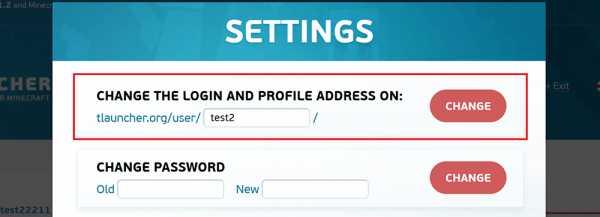
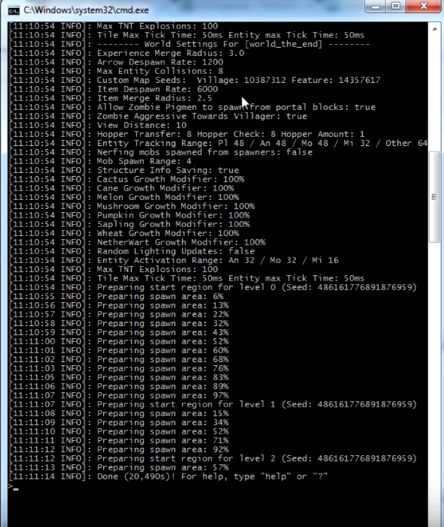


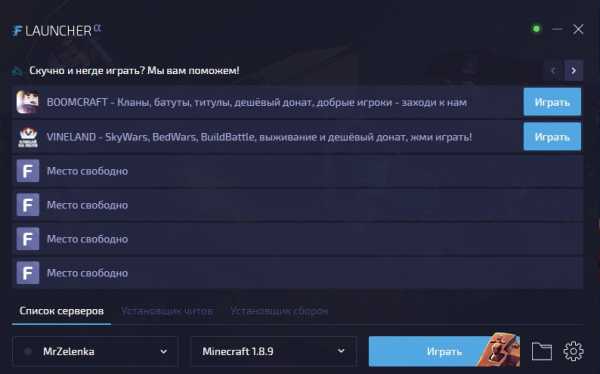




![[Furniture] Майнкрафт 1.10.2 мод на мебель. + 1.11.2! jooak-aofei1](https://minecraft247.ru/wp-content/uploads/2016/12/JOOAk-AOfEI1-70x70.jpg)